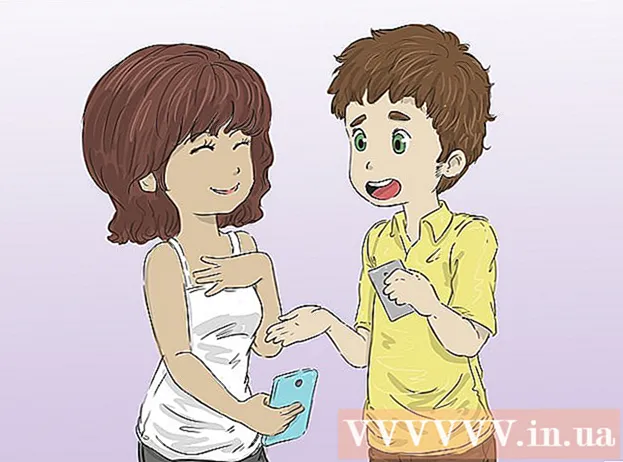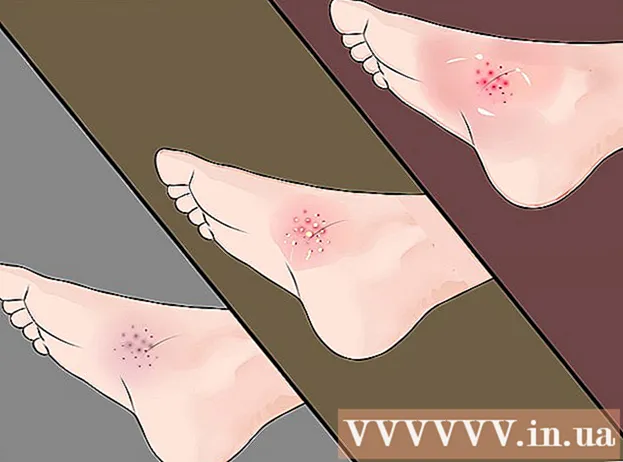Autor:
Tamara Smith
Fecha De Creación:
23 Enero 2021
Fecha De Actualización:
29 Junio 2024

Contenido
Hoy en día, las redes inalámbricas son indispensables, y al conectar su computadora con Windows 8 a una red inalámbrica, puede navegar por Internet y conectarse a otras computadoras en la red. Este artículo le mostrará cómo conectarse a una red Wi-Fi en Windows 8.
Al paso
 Asegúrese de que su tarjeta de red inalámbrica esté activada.
Asegúrese de que su tarjeta de red inalámbrica esté activada.- Algunos dispositivos pueden encender y apagar la tarjeta de red inalámbrica. El interruptor puede ser entonces cualquier tecla, pero normalmente esta es la Fn-botón.
- Muchos equipos de escritorio no tienen una tarjeta de red inalámbrica. Si este es el caso, primero deberá instalar una tarjeta de red inalámbrica.
- Puede verificar si su adaptador inalámbrico está configurado correctamente abriendo la ventana de red. La forma más rápida de abrir esta ventana es presionar ⊞ Gana+R., luego escriba ncpa.cply haga clic en Aceptar. Busque su adaptador inalámbrico en la lista de conexiones. Si está indicado como "Deshabilitado", haga clic derecho sobre él y seleccione Cambiar.
 Abre la barra de accesos. Desliza el dedo de derecha a izquierda por la pantalla o presiona ⊞ Gana+C. en tu teclado.
Abre la barra de accesos. Desliza el dedo de derecha a izquierda por la pantalla o presiona ⊞ Gana+C. en tu teclado.  Toque o haga clic en Configuración. El menú Configuración se indica con un engranaje.
Toque o haga clic en Configuración. El menú Configuración se indica con un engranaje.  Toque o haga clic en el icono de red inalámbrica. Parece barras de señal ascendentes. Esto abrirá una lista de redes inalámbricas disponibles.
Toque o haga clic en el icono de red inalámbrica. Parece barras de señal ascendentes. Esto abrirá una lista de redes inalámbricas disponibles.  Activar WiFi. Mueva el control deslizante de Wi-Fi a la posición de encendido.
Activar WiFi. Mueva el control deslizante de Wi-Fi a la posición de encendido.  Seleccione la red. Elija su red deseada de la lista de redes disponibles. Si no ve una red, asegúrese de estar lo suficientemente cerca del enrutador para recibir la señal y que la red esté operativa.
Seleccione la red. Elija su red deseada de la lista de redes disponibles. Si no ve una red, asegúrese de estar lo suficientemente cerca del enrutador para recibir la señal y que la red esté operativa. - Si se está conectando a una red móvil, busque la sección "Banda ancha móvil" e ingrese la información de su red.
 Ingrese la información de seguridad. Si la red está protegida, se le pedirá que ingrese la contraseña de la red. Si no conoce la contraseña, pregúntele al propietario de la red. Si olvidó su propia contraseña, lea los artículos de wikiHow para averiguarlo.
Ingrese la información de seguridad. Si la red está protegida, se le pedirá que ingrese la contraseña de la red. Si no conoce la contraseña, pregúntele al propietario de la red. Si olvidó su propia contraseña, lea los artículos de wikiHow para averiguarlo.  Asegúrese de que se recuerde esta conexión. Marque la casilla junto a "Conectar automáticamente" para que su dispositivo se pueda conectar automáticamente a la red siempre que esté dentro del alcance. De esa manera, no es necesario que ingrese todos los datos cada vez que desee conectarse.
Asegúrese de que se recuerde esta conexión. Marque la casilla junto a "Conectar automáticamente" para que su dispositivo se pueda conectar automáticamente a la red siempre que esté dentro del alcance. De esa manera, no es necesario que ingrese todos los datos cada vez que desee conectarse. - Si la contraseña de la red cambia, deberá ingresarla nuevamente.
 Elija las opciones para compartir. Si estás en una red pública, no permitas compartir. Esto protegerá sus archivos contra miradas indiscretas.
Elija las opciones para compartir. Si estás en una red pública, no permitas compartir. Esto protegerá sus archivos contra miradas indiscretas.  Prueba tu conexión. Abra su navegador web e intente abrir un sitio web. Si logra cargar un sitio web, se ha conectado correctamente a la red. Algunas redes públicas de Wi-Fi requieren que primero complete un formulario de registro a través de su navegador web antes de poder usar el resto de Internet.
Prueba tu conexión. Abra su navegador web e intente abrir un sitio web. Si logra cargar un sitio web, se ha conectado correctamente a la red. Algunas redes públicas de Wi-Fi requieren que primero complete un formulario de registro a través de su navegador web antes de poder usar el resto de Internet.